Úvod
V niektorých prípadoch nie sú v predvolenom zobrazení v dochádzke viditeľní zamestnanci, ktorí sú nováčikovia, skončil im pracovný pomer alebo sú v mimoevidenčnom stave. Takto môžete nájsť a zobraziť zamestnancov, ktorí momentálne nie sú aktívni:
- v dochádzke v zobrazení Časovej osi (v tomto manuáli)
- v dochádzke v zobrazení Mesačný výkaz (v tomto manuáli)
- v Admin dlaždici – Zamestnanci – Detail zamestnanca
Upozorňujeme, že nastavenie TULIP-u, ktoré vidíte, vždy závisí od vlastných požiadaviek a prístupových nastavení TULIP-u pre vašu spoločnosť. Nie všetky spoločnosti používajú túto funkciu.
Často kladené otázky
Kde nájdem v dochádzke neaktívnych zamestnancov?
Kliknite na ikonu troch bodiek (výber pokročilého filtra). Zaškrtnite prvú možnosť “Vrátane neaktívnych zamestnancov“.
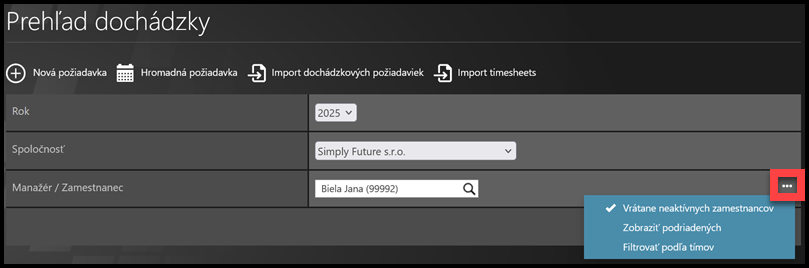
Filter mi umožňuje vybrať tím/manažéra, ale ja chcem vybrať iného zamestnanca.
Kliknite na ikonu troch bodiek (výber pokročilého filtra). Nechajte nezašktrnutú poslednú možnosť “Filtrovať podľa tímov“.
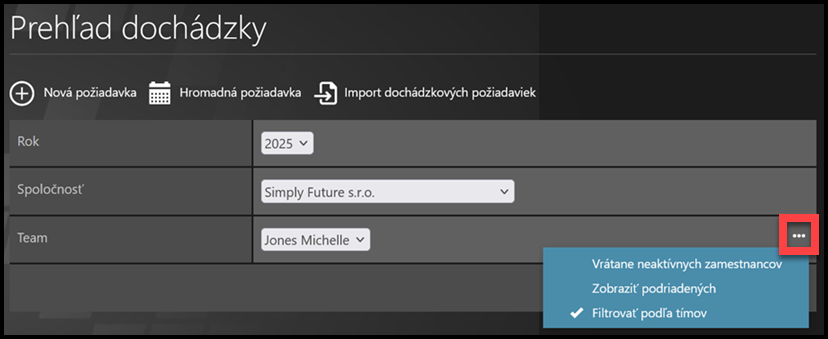
Aby sa Vám zobrazili všetci práve aktívni zamestnanci (ku ktorým máte prístupové práva do dochádzky), nezaškrtávajte žiadnu z troch možností filtra.
Časová os
Krok 1 – Dlaždica
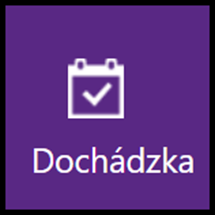
Prejdite na dlaždicu Dochádzka.
Krok 2 – Prehľad dochádzky
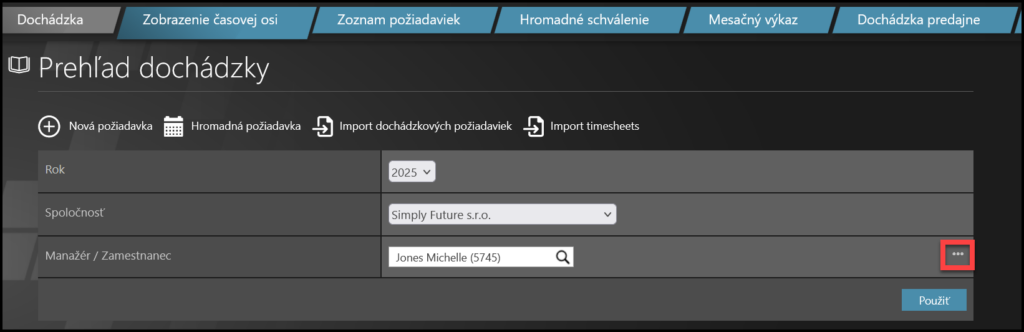
Najprv vyberte Spoločnosť, v ktorej zamestnanec pracuje. Uistite sa, že ste vybrali správnu.
Vyberte meno zamestnanca / manažéra / tímu. Kliknite na Použiť filter.
Ak vo výbere vo filtri nenájdete požadovaného zamestnanca, kliknite na tri bodky.
Krok 3 – Výber zobrazenia
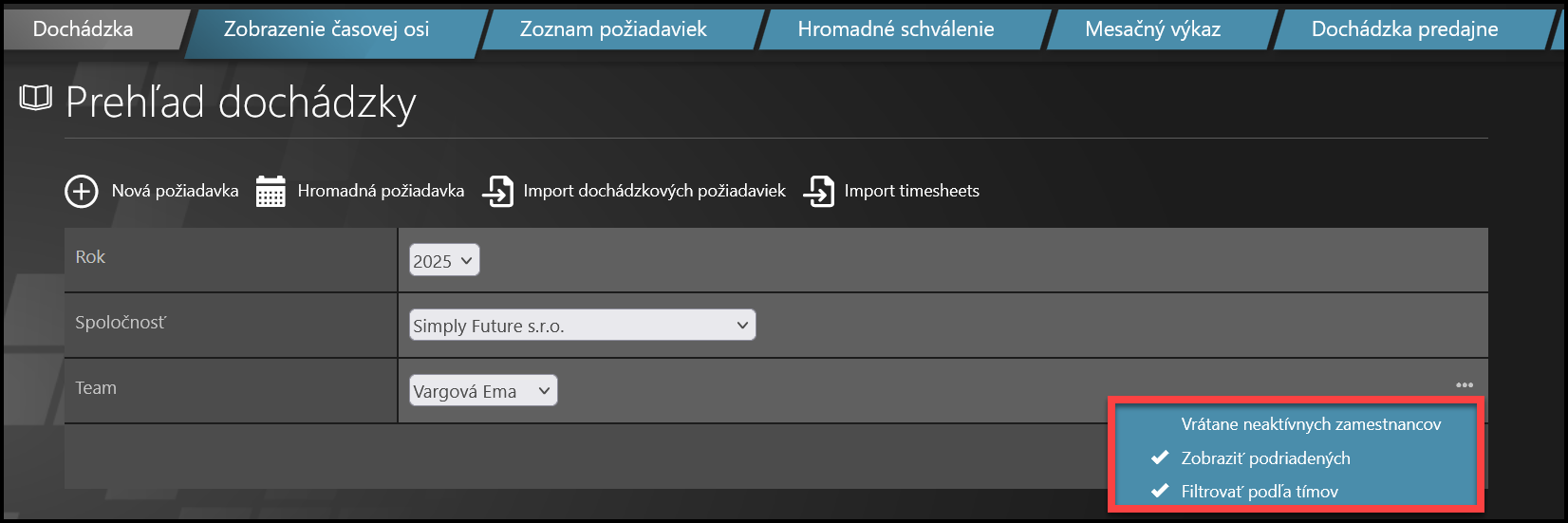
Po kliknutí na tri bodky sa zobrazia tri možnosti, ktoré môžete zaškrtnúť.
Zaškrtnúť môžete ktorúkoľvek z nich samostatne, žiadnu z nich alebo dokonca viac možností naraz.
Aby sa Vám zobrazili všetci práve aktívni zamestnanci (z nich len tí, ku ktorých dochádzke máte prístupové práva), nezaškrtávajte žiadnu z týchto troch možností.
A) Vrátane neaktívnych zamestnancov

Všetci aktívni aj neaktívni zamestnanci (z nich takí, ku ktorých dochádzke máte prístupové práva), sú pre Vás zobrazení vo výbere vo filtri.
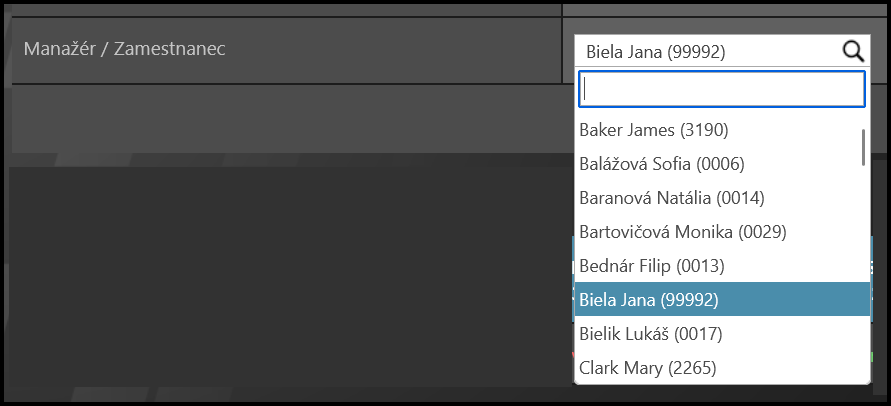
Môžete zobraziť dochádzku neaktívnych zamestnancov len za mesiace, počas ktorých bol ich prístup k dochádzke aktívny aspoň nejaké obdobie.
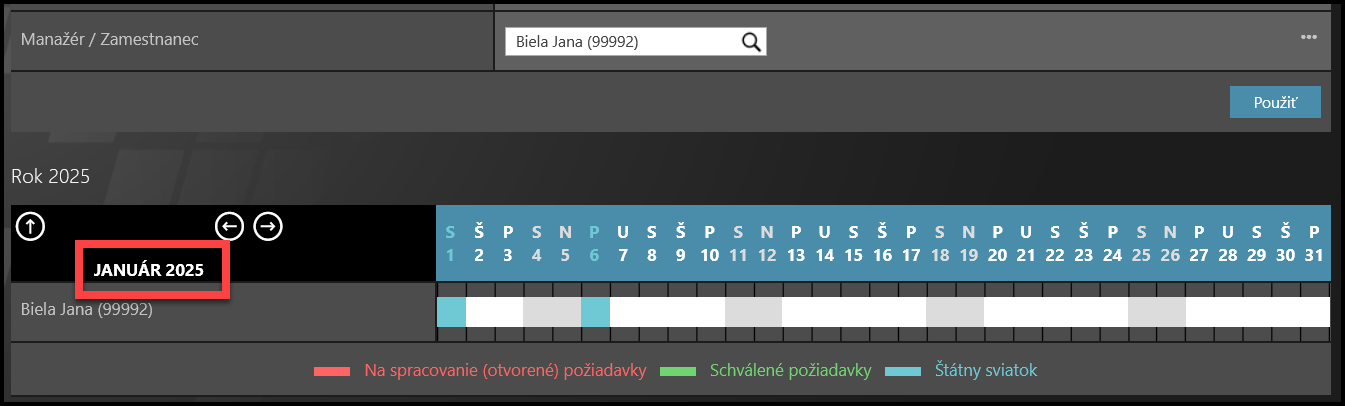
Príklad 1: Zamestnanec na obrázku bol aktívny do 10.1.2025, preto je jeho/jej dochádzka v Januári stále viditeľná.
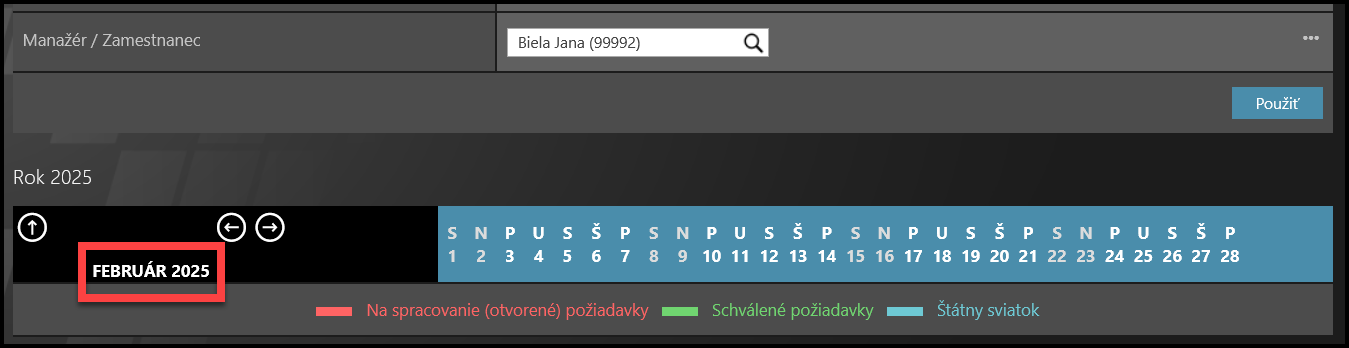
Príklad 2: Zamestnanec na obrázku bol aktívny do 10.1.2025, jeho/jej dochádzka už vo Februári nie je zobrazená.
B) Zobraziť podriadených

V zozname zamestnancov sú dostupní na výber všetci aktívni zamestnanci (manažéri, ako aj podriadení), avšak z nich len takí, ku ktorých dochádzke máte prístupové práva.
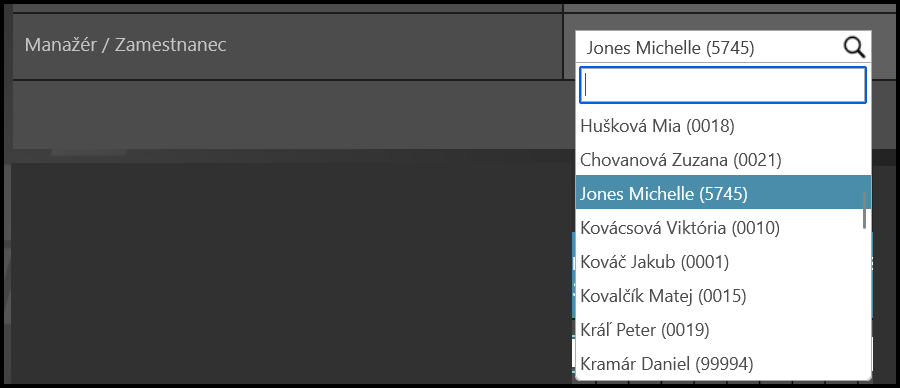
Môžete vidieť detaily dochádzky zamestnanca, a ak vybraný zamestnanec má nejakých podriadených, zobrazí sa súčasne aj dochádzka jeho/jej podriadených.
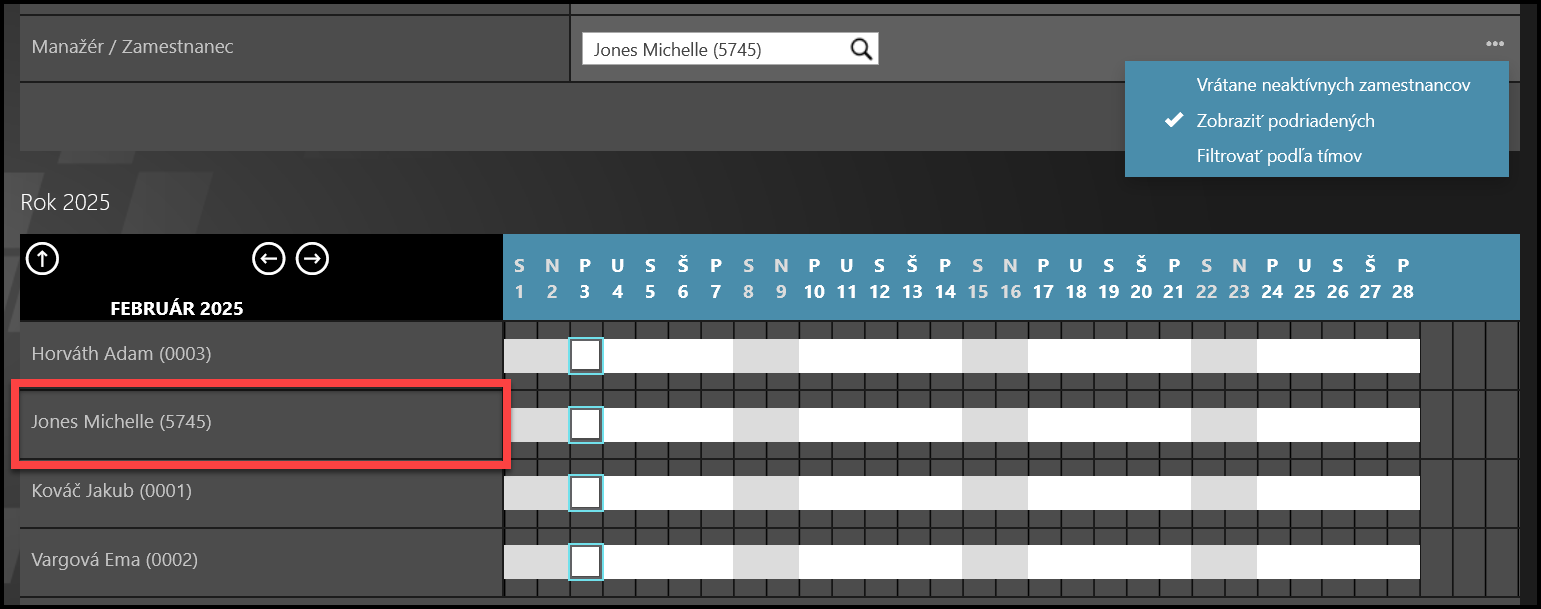
Príklad 3: Vybraný zamestnanec má 3 podriadených, preto sa zobrazia všetci 4 zamestnanci (vrátane manažéra).
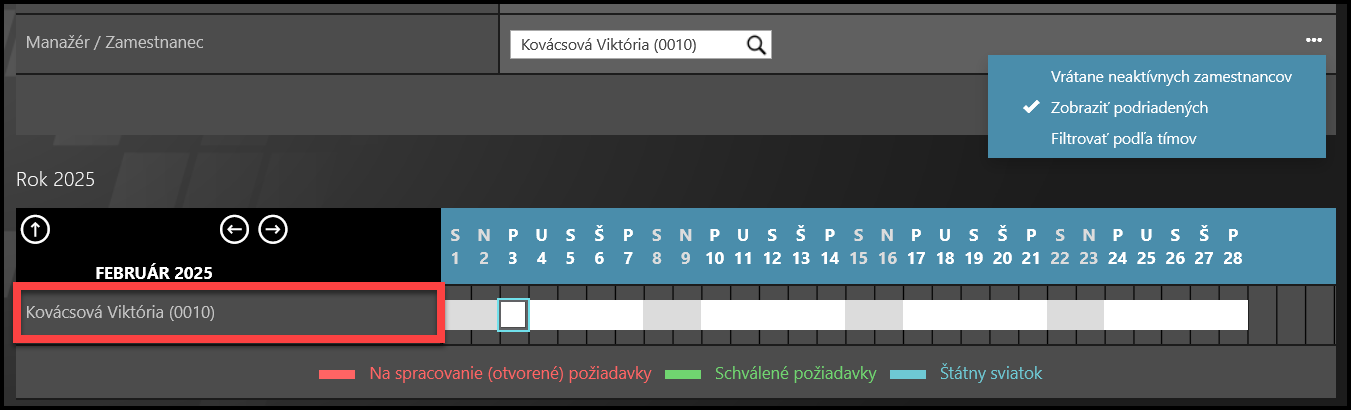
Príklad 4: Zamestnanec nemá podriadených, preto sa zobrazuje iba jeho vlastná dochádzka.
C) Filtrovať podľa tímov

Samotný filter sa zmení – vybrať možno iba tímy, nie individuálnu dochádzku zamestnanca alebo manažéra.
Zapnutý filter tímov Vám zobrazuje len názvy tímov, ktoré máte prístupné (v prípade ak ste manažér, tak zvyčajne len Váš vlastný tím).
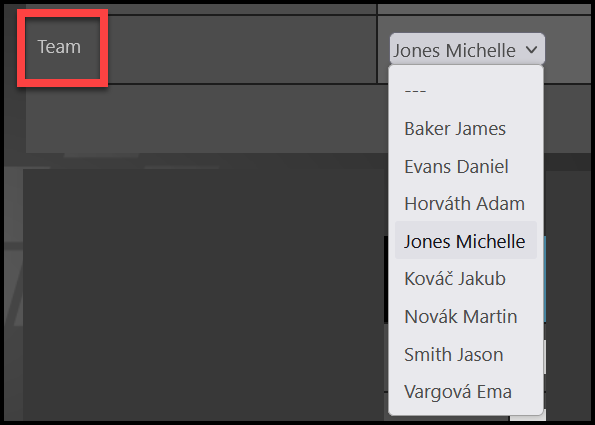
Môžete vidieť detaily dochádzky všetkých členov tímu. Tento pohľad nezahŕňa vlastnú dochádzku vedúceho tímu / manažéra.
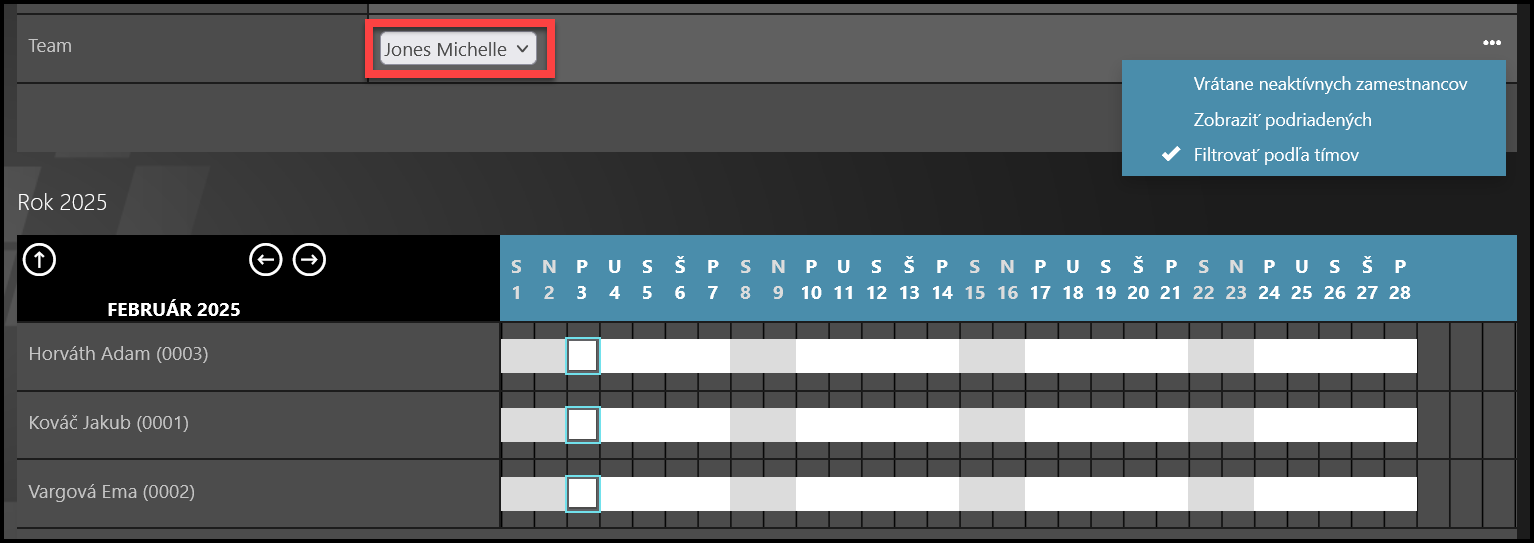
Príklad 5: Vybraný tím má 3 podriadených, preto sú zobrazení len 3 zamestnanci (bez vedúceho tímu).
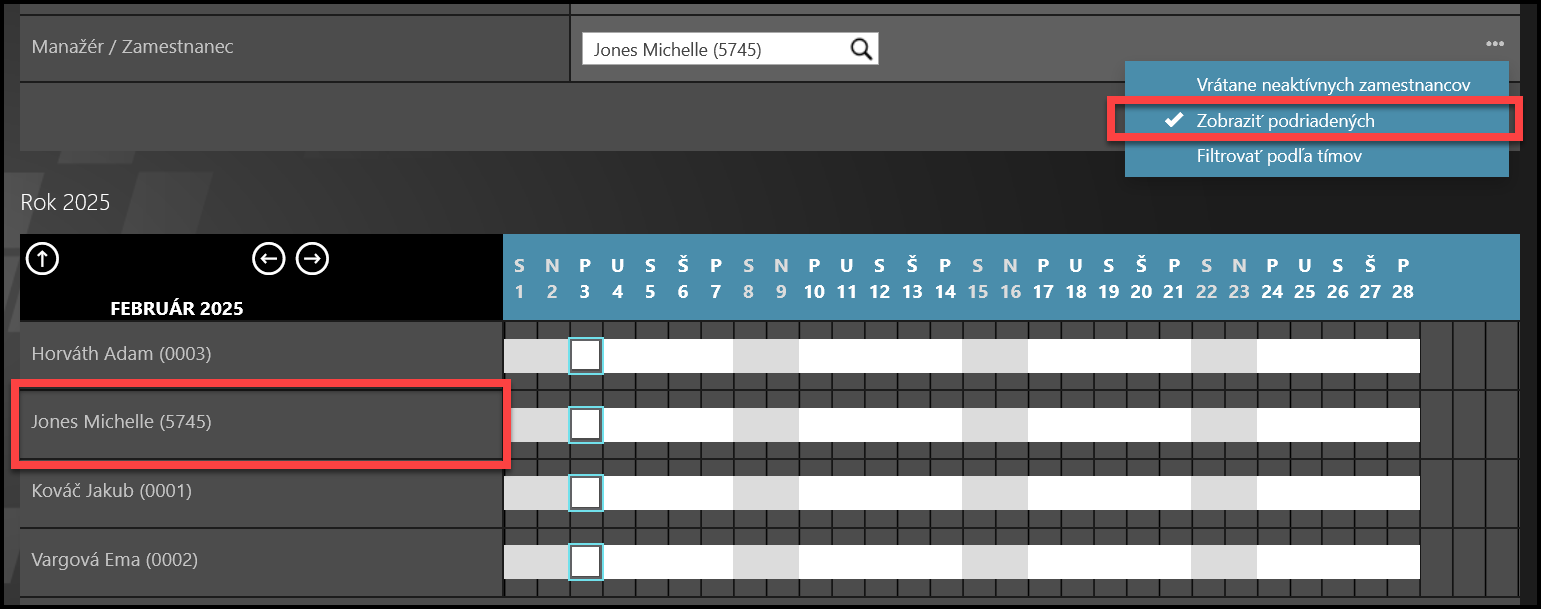
Príklad 6: Ak vedúci tímu chce zobraziť svoju vlastnú dochádzku, odporúčame zaškrtnúť filter “Zobraziť podriadených” alebo “Filtrovať podľa tímov” (alebo nezaškrtnúť žiadny filter z tejto voľby a filtrovať len podľa mena vedúceho tímu).
Kliknite na Aplikovať filter pre obnovenie vyhľadávania.
Mesačný výkaz
Krok 1 – Dlaždica
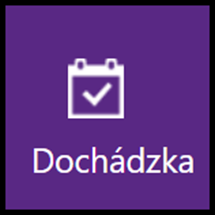
Prejdite na dlaždicu Dochádzka.
Krok 2 – Mesačný výkaz
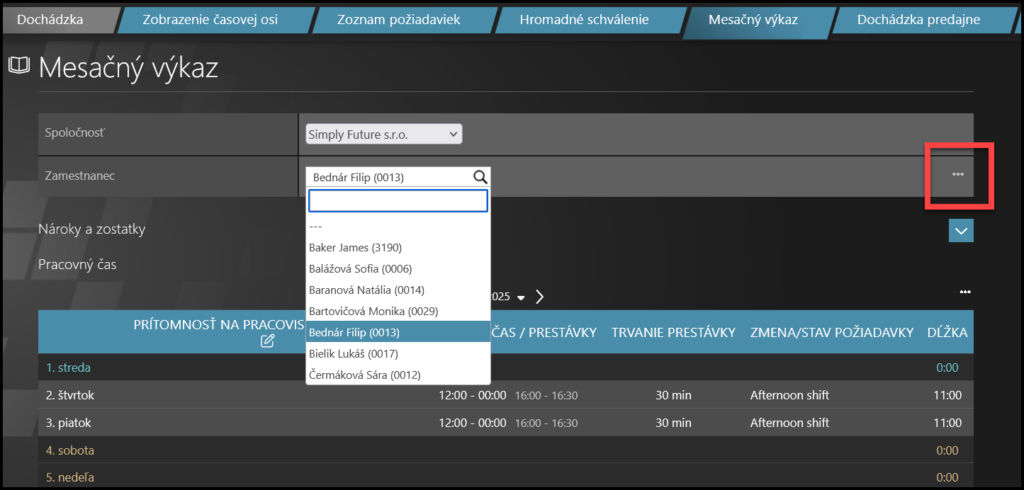
Najprv vyberte Spoločnosť, v ktorej zamestnanec pracuje. Uistite sa, že ste vybrali správnu.
Hľadajte meno zamestnanca.
Ak nenájdete požadovaného zamestnanca, kliknite na tri bodky.
Krok 3 – Vrátane neaktívnych zamestnancov

Po kliknutí na tri bodky zvoľte Vrátane neaktívnych zamestnancov.
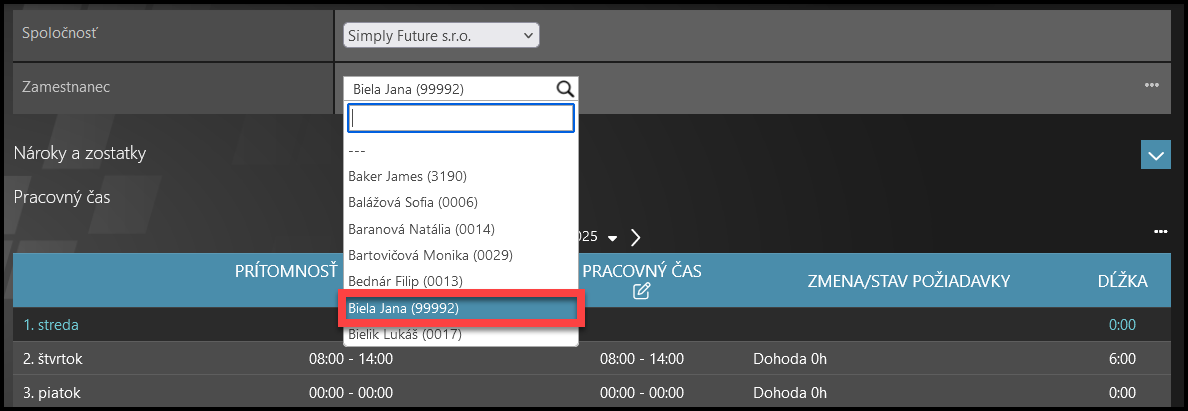
Teraz je možné vybrať spomedzi všetkých aktívnych aj neaktívnych zamestnancov (z takých, ku ktorých dochádzke máte prístupové práva),
Môžete zobraziť dochádzku neaktívnych zamestnancov iba za mesiace, v ktorých mali počas určitého obdobia aktívny prístup k dochádzke.
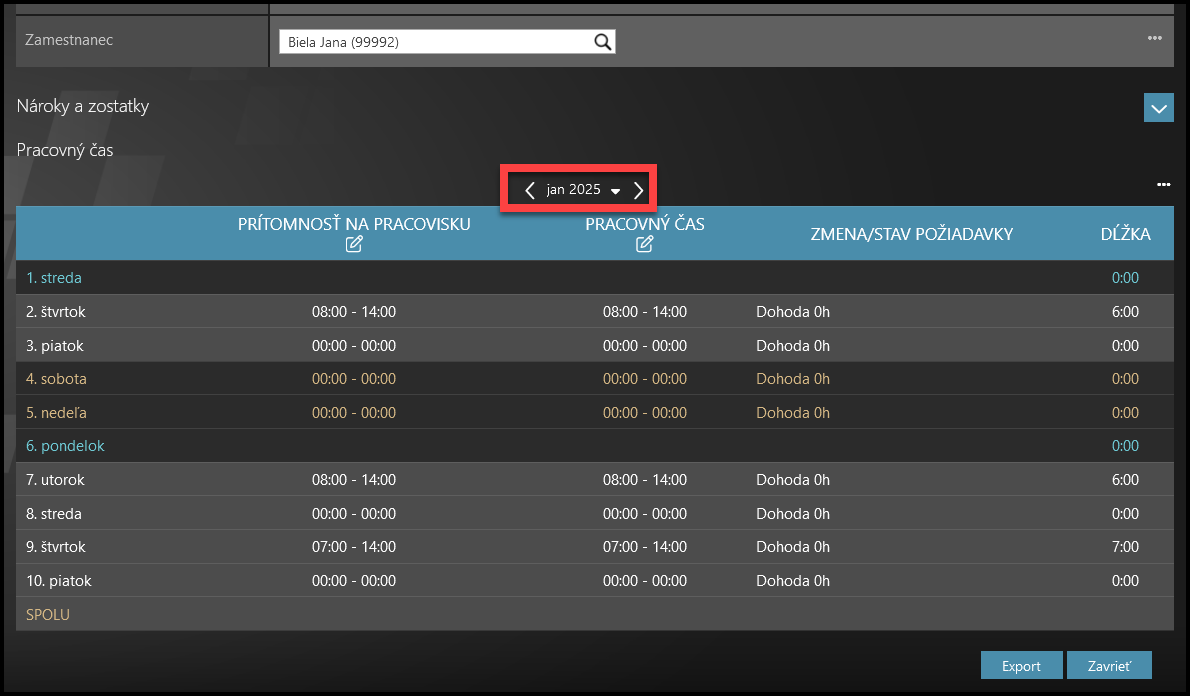
Príklad 1: Zamestnanec na obrázku bol aktívny do 10.1.2025, preto je jeho dochádzka za Január stále viditeľná.
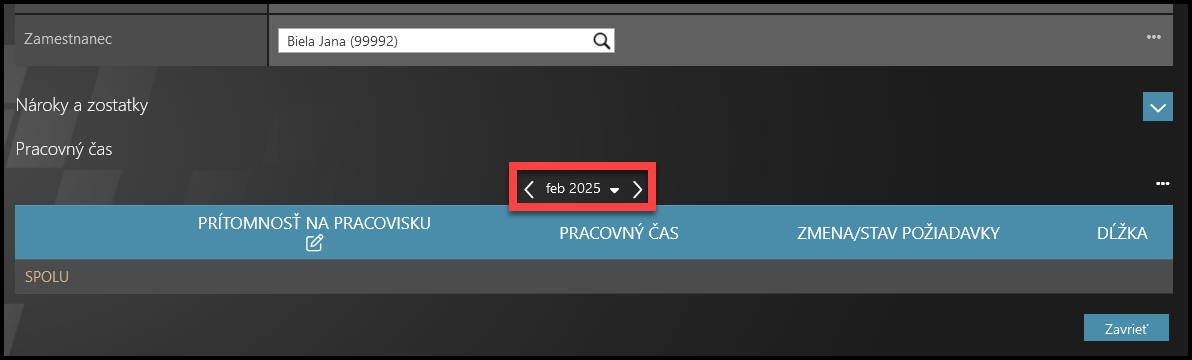
Príklad 2: Zamestnanec na obrázku bol aktívny do 10.1.2025, jeho dochádzka už vo Februári nie je zobrazená.